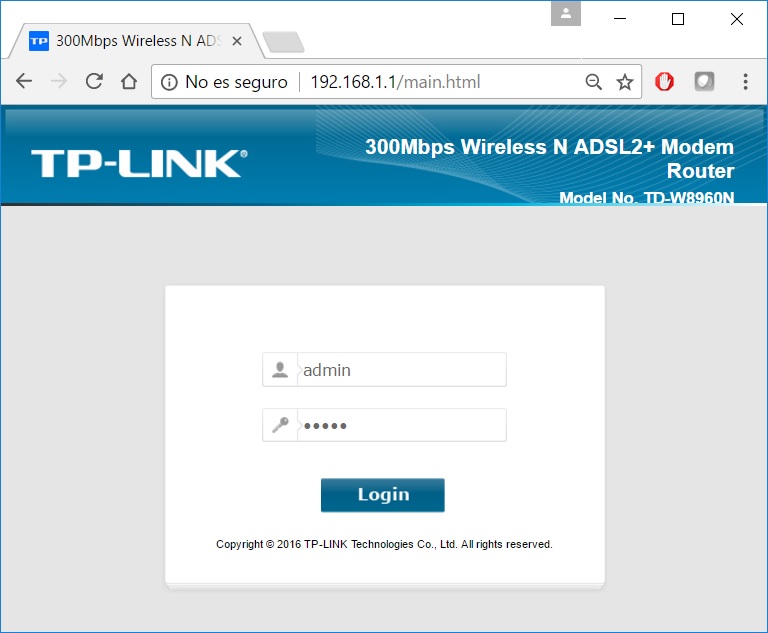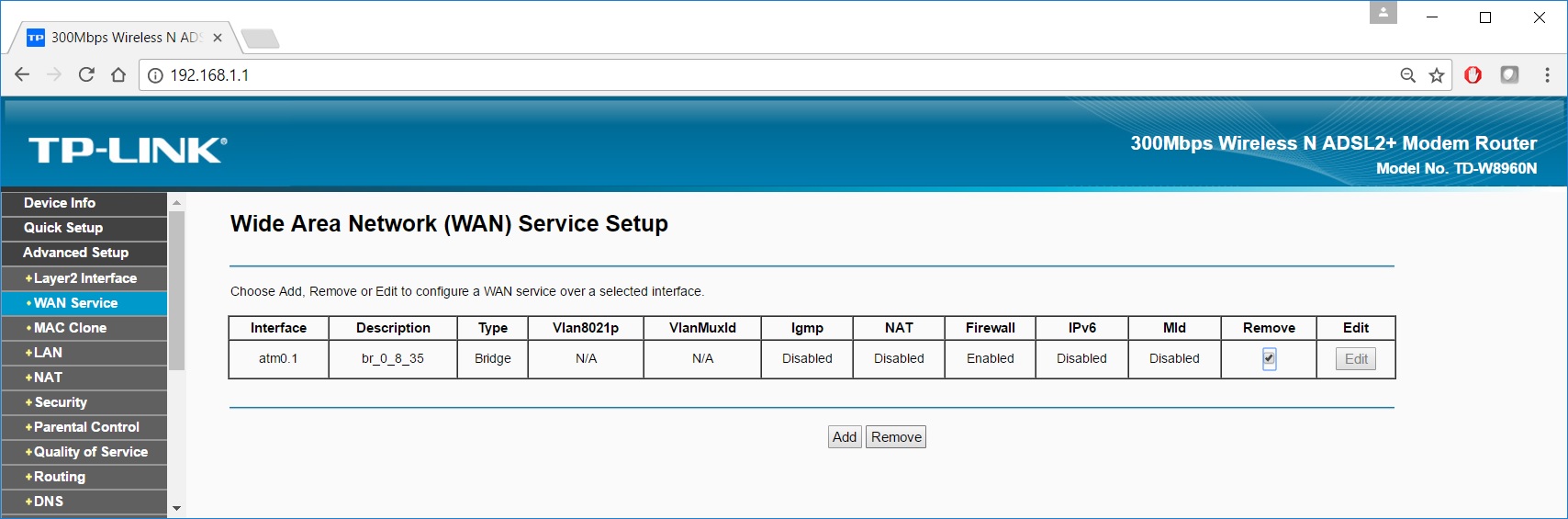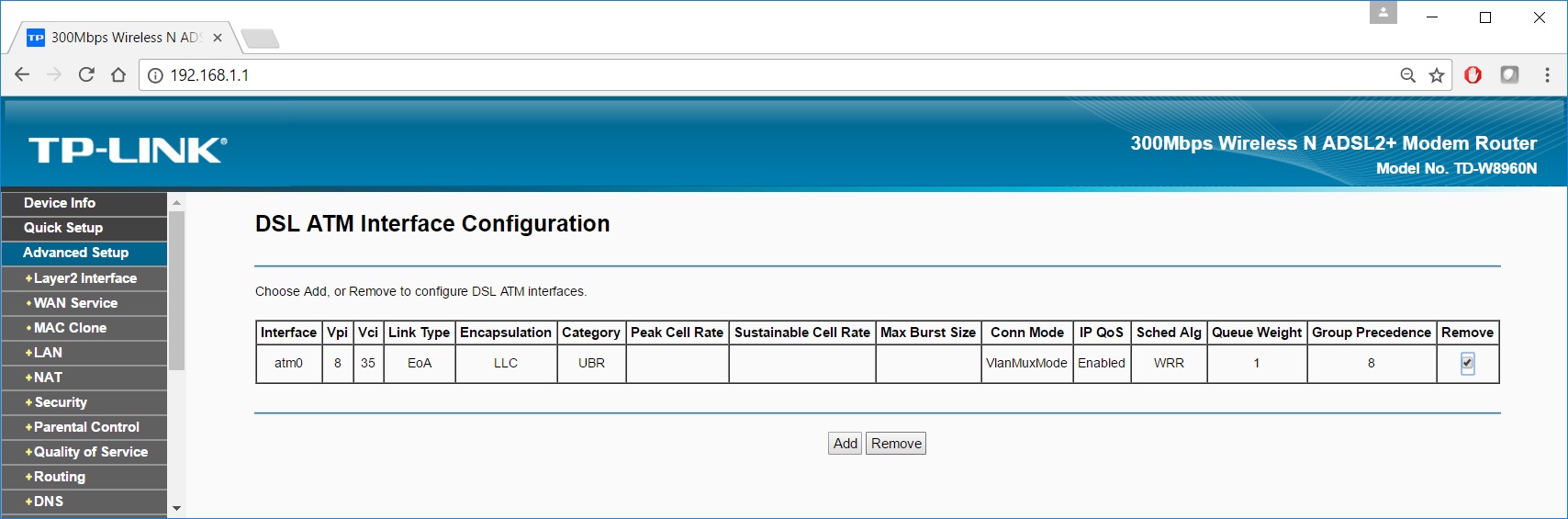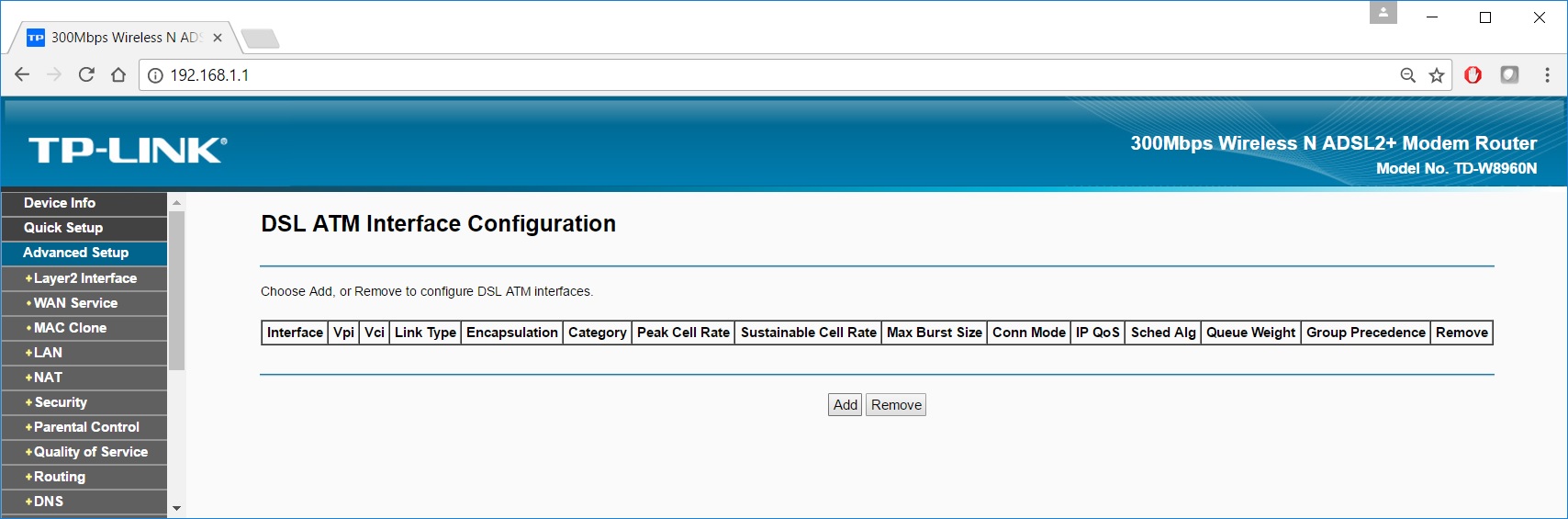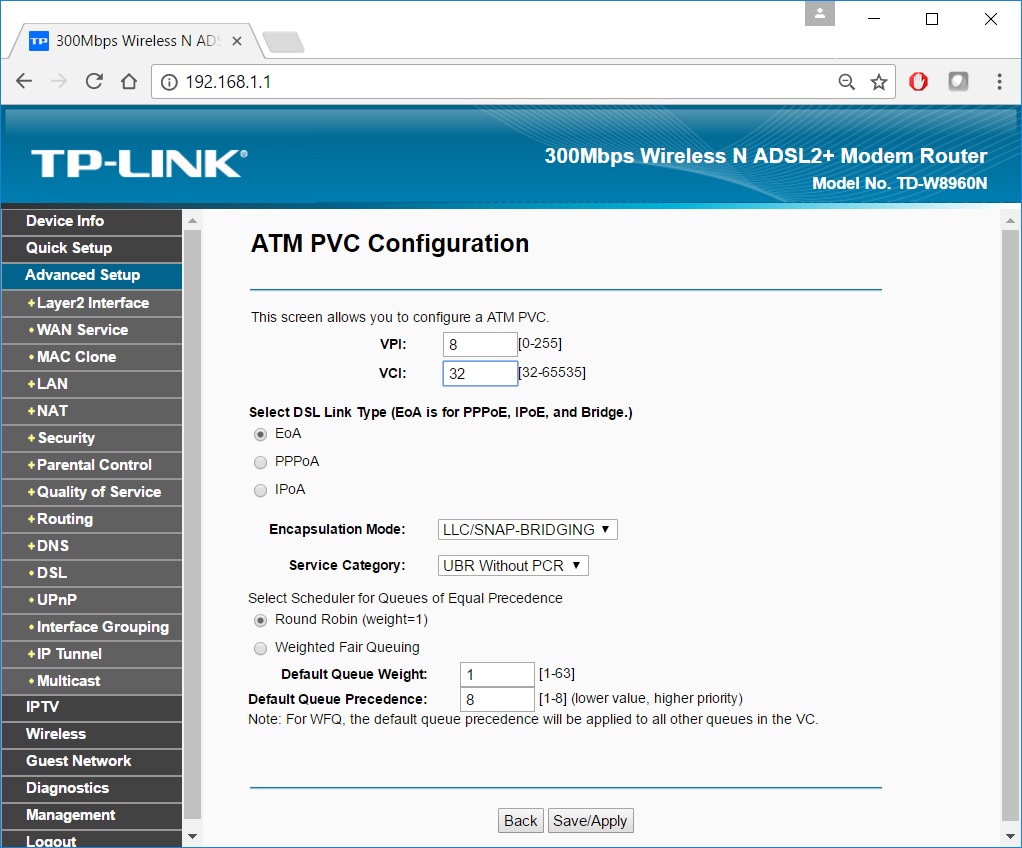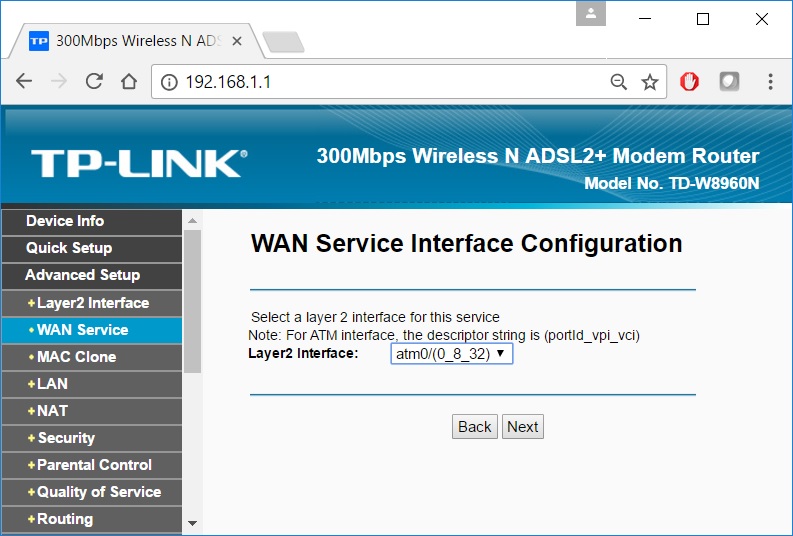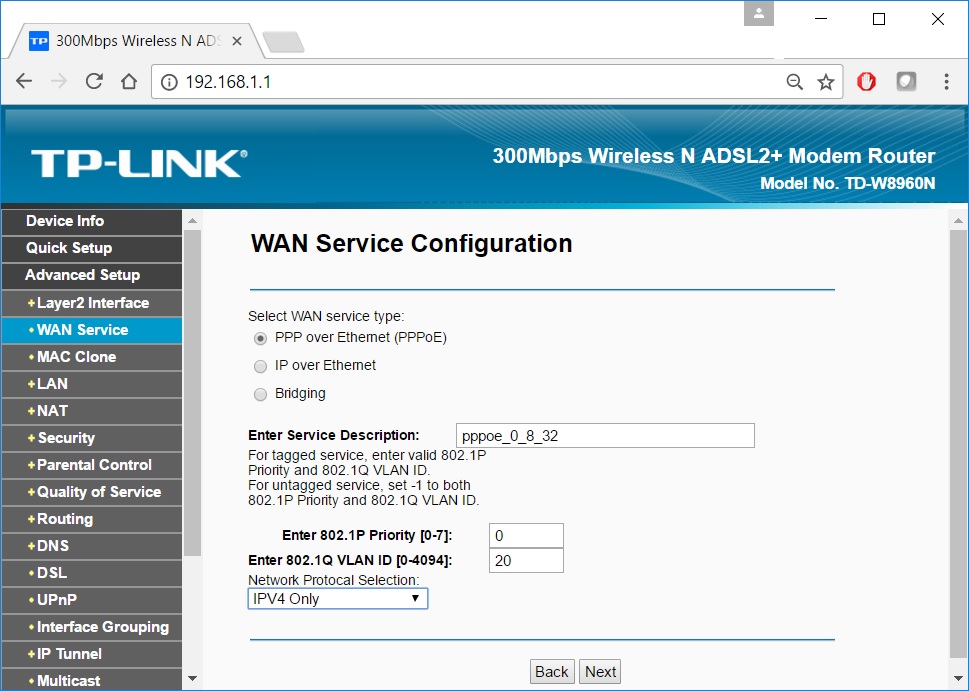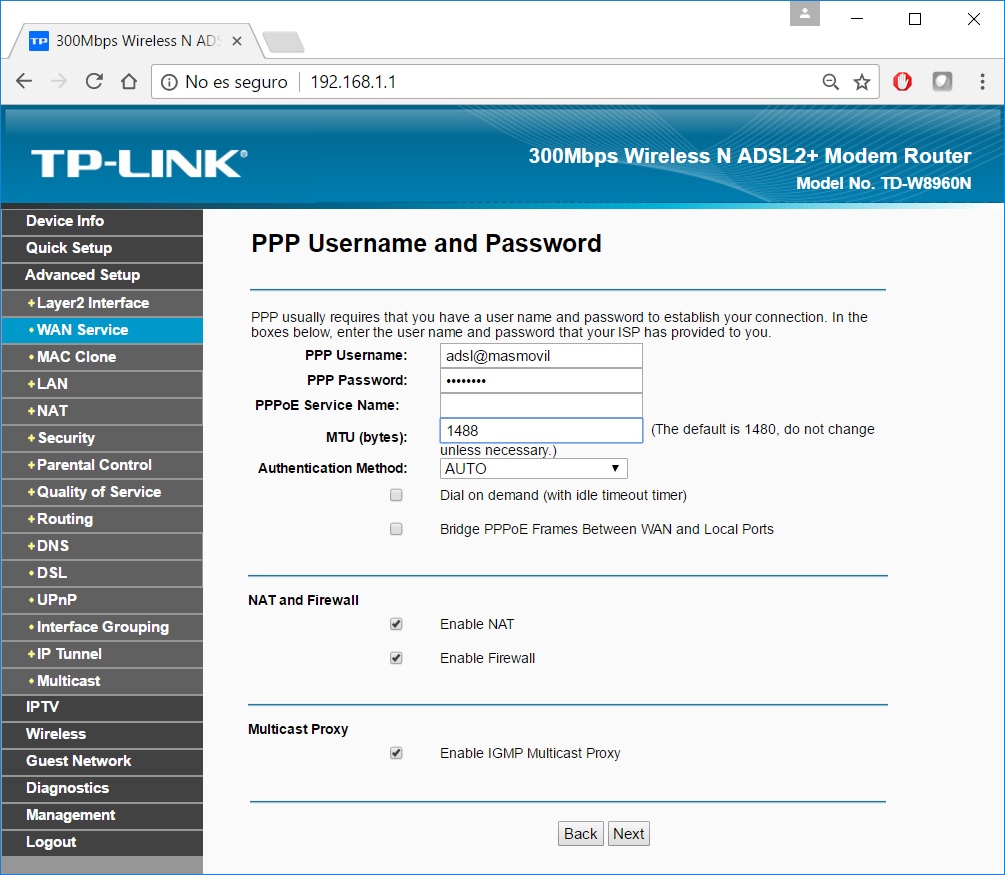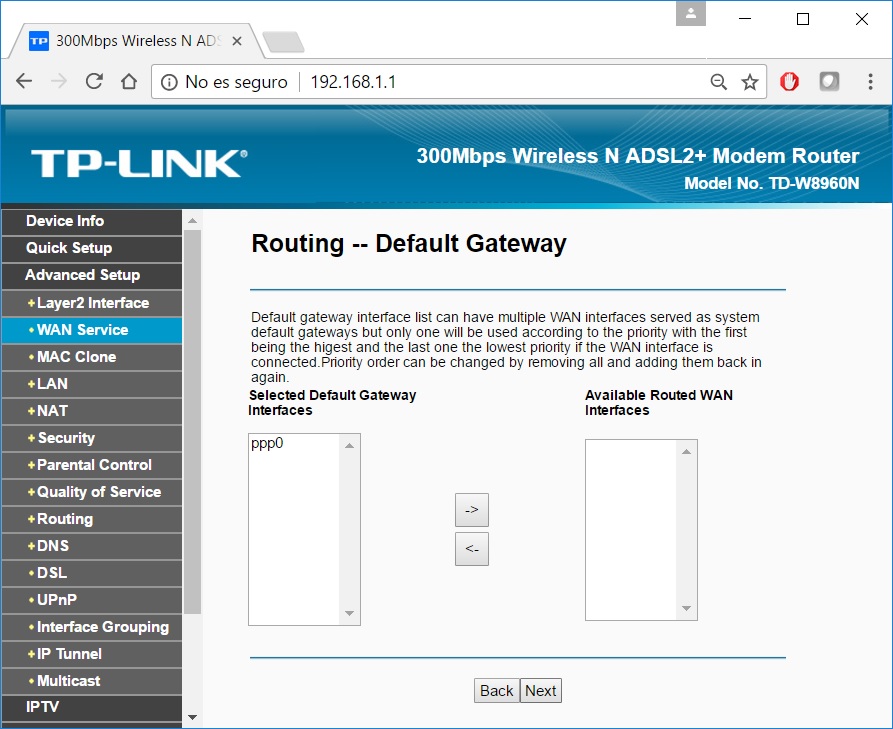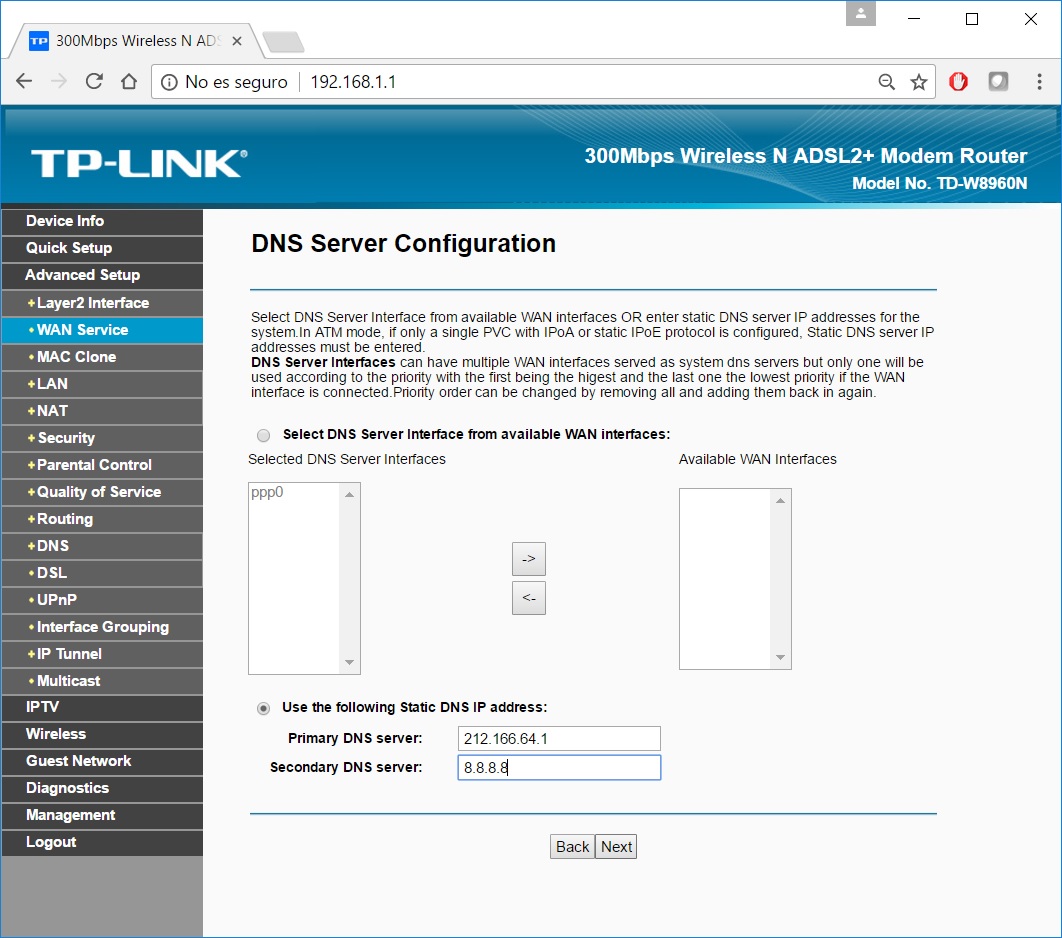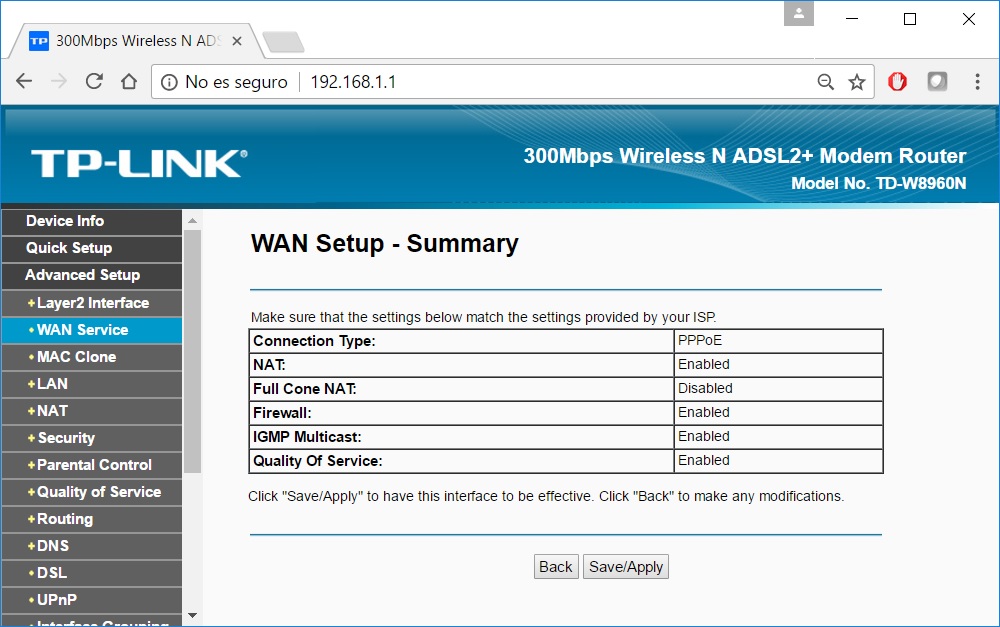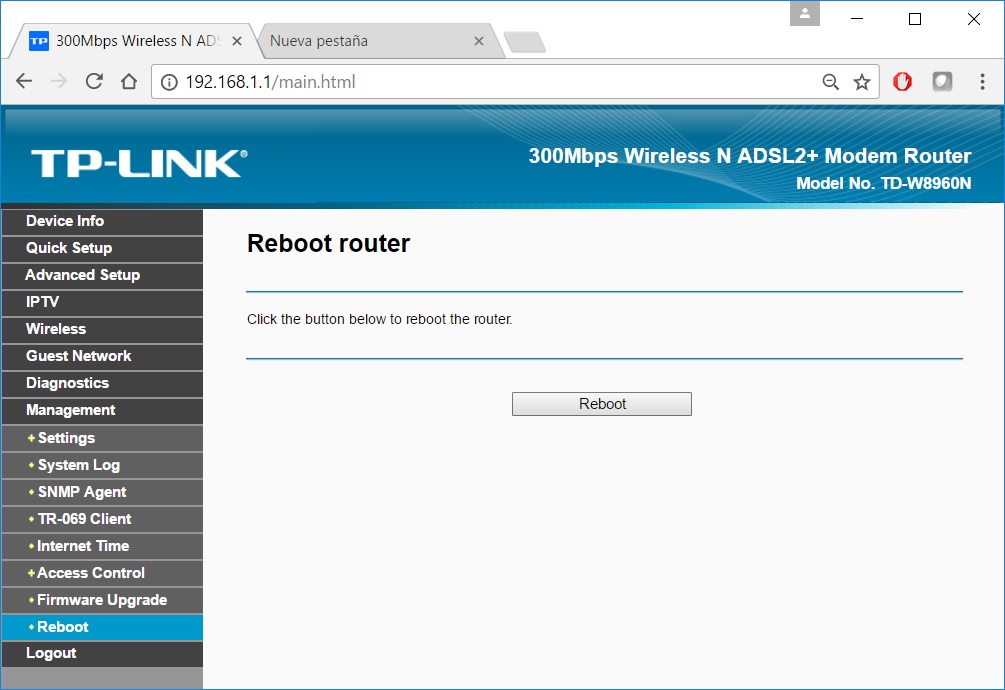Manual de configuración de routers TP Link TD-W8960N (Broadcom)
Importante: recuerda estar conectado por cable al router TP Link.
Paso 1. Accede al router introduciendo en el navegador la siguiente dirección: 192.168.1.1
Paso 2. Introduce usuario y contraseña para poder acceder al equipo. Si no los has personalizado será: admin / admin.
Paso 3. Comprueba y borra la configuración ADSL que tenías con Vodafone ? Pepephone u otra configuración que tenga el router, para ello, en el menú de la izquierda, accede a "Advanced Setup" ? "WAN Service", en el caso de que el menú de la pantalla central (Wide Area Network (WAN) Service Setup) no esté en blanco, selecciona la opción "Remove", y pulsa en el botón "Remove".
Paso 4. En el menú de la izquierda accede a "Advanced Setup", en el caso de que el menú de la pantalla central (DSL ATM Interface Configuration) no esté en blanco, selecciona la opción "Remove", y pulsa en el botón "Remove".
Paso 5. En el menú "Advanced Setup", pulsa en "add" en el menú principal para añadir una nueva configuración.
Paso 6. Rellena los campos del menú "ATM PVC Configuration" con los siguientes valores:
- VPI: 8
- VCI: 32
- DSL Link Type: EoA
- Encapsulation Mode: LLC/SNAP-BRIDGING
- Service Category: UBR Without PCR
- Scheduler for Queues of Equal Precedence: Seleccionar Round Robin (weight=1)
- Default Queue Weight: 1
- Default Queue Precedence: 8
Al finalizar pulsa en Save/Apply
Paso 7. En el menú de la izquierda accede a "Advanced Setup" - "WAN Service" y pulsa en Add
Paso 8. En el menú que aparece por pantalla (WAN Service Interface Configuration), selecciona la conexión ATM que hemos creado en el paso 4: atm0/(0_8_32). Y pulsa en Next.
Paso 9. En el menú que aparece por pantalla (WAN Service Configuration), rellena los siguientes parámetros:
- WAN service type: PPP over Ethernet (PPPoE)
- Enter Service Description: pppoe_0_8_32
- 802.1P Priority: 0
- 802.1Q VLAN ID: 20
- Network Protocol Selection: IPV4 Only
Al finalizar pulsa en Next.
Paso 10. En el menú que aparece por pantalla (PPP Username and Password), rellena los siguientes parámetros:
- PPP Username: adsl@masmovil
- PPP Password: masmovil
- PPoE Service Name:
- MTU (bytes): 1480
- Authentication Method: AUTO
- Dial on demand: sin marcar
- Bridge PPoE Frames Between WAN and Local Ports: sin marcar
- Enable NAT: marcar la opción
- Enable Firewall: marcar la opción
- Enable IGMP Multicast Proxy
Pulsa el botón Next.
Paso 12. En el menú que aparece por pantalla (DNS Server Configuration), rellenar con los siguientes parámetros:
- Use the following Static DNS IP address: Seleccionado
- Primary DNS server: 212.166.64.1
- Secondary DNS server: 8.8.8.8
Pulsa el botón Next.
Paso 14. En el menú de la izquierda, ve a Management ? Reboot, y pulsa el botón Reboot para reiniciar el router. Verifica que está conectado el cable RJ11 en la clavija ADSL del router.
Si al finalizar los pasos sigues sin poder navegar, escríbenos por favor a [email protected] y te atenderemos lo antes posible.